污水处理厂选址分析.docx
《污水处理厂选址分析.docx》由会员分享,可在线阅读,更多相关《污水处理厂选址分析.docx(20页珍藏版)》请在冰豆网上搜索。
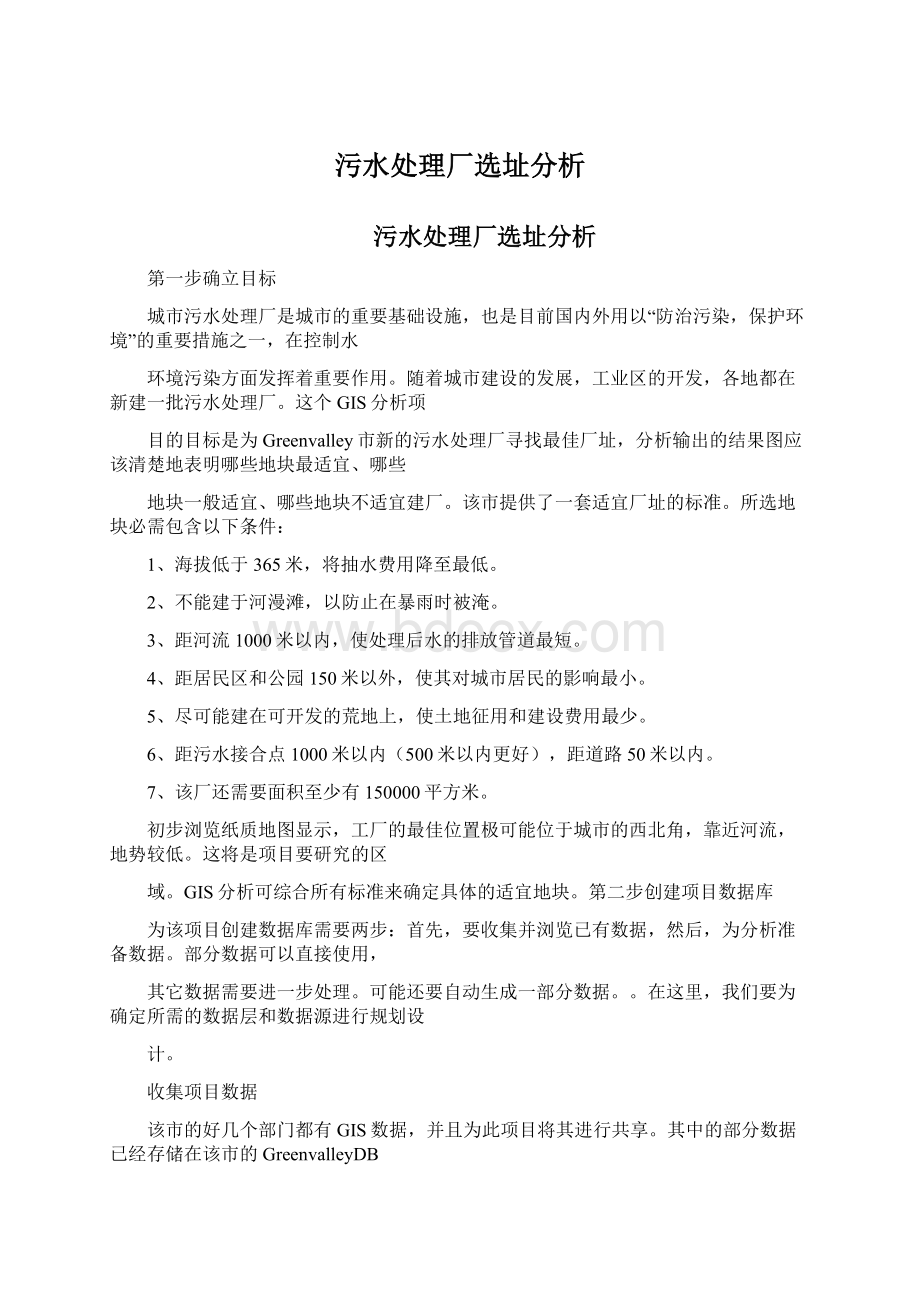
污水处理厂选址分析
污水处理厂选址分析
第一步确立目标
城市污水处理厂是城市的重要基础设施,也是目前国内外用以“防治污染,保护环境”的重要措施之一,在控制水
环境污染方面发挥着重要作用。
随着城市建设的发展,工业区的开发,各地都在新建一批污水处理厂。
这个GIS分析项
目的目标是为Greenvalley市新的污水处理厂寻找最佳厂址,分析输出的结果图应该清楚地表明哪些地块最适宜、哪些
地块一般适宜、哪些地块不适宜建厂。
该市提供了一套适宜厂址的标准。
所选地块必需包含以下条件:
1、海拔低于365米,将抽水费用降至最低。
2、不能建于河漫滩,以防止在暴雨时被淹。
3、距河流1000米以内,使处理后水的排放管道最短。
4、距居民区和公园150米以外,使其对城市居民的影响最小。
5、尽可能建在可开发的荒地上,使土地征用和建设费用最少。
6、距污水接合点1000米以内(500米以内更好),距道路50米以内。
7、该厂还需要面积至少有150000平方米。
初步浏览纸质地图显示,工厂的最佳位置极可能位于城市的西北角,靠近河流,地势较低。
这将是项目要研究的区
域。
GIS分析可综合所有标准来确定具体的适宜地块。
第二步创建项目数据库
为该项目创建数据库需要两步:
首先,要收集并浏览已有数据,然后,为分析准备数据。
部分数据可以直接使用,
其它数据需要进一步处理。
可能还要自动生成一部分数据。
。
在这里,我们要为确定所需的数据层和数据源进行规划设
计。
收集项目数据
该市的好几个部门都有GIS数据,并且为此项目将其进行共享。
其中的部分数据已经存储在该市的GreenvalleyDB
数据库中。
此外,该市还与几个地区和州的有关单位有数据共享协议。
在分析时,每项标准都需要一个数据层。
下面是各标准及相应的数据集和属性列表。
CsirtRiA
DAMsrr
Amisurrs
Lessthan305meierselevaiion
fIF/Alics
El白印noninmeteg
OlICCE1HE1LOOPTLAIN
Floodplain
MA
WiTHU1*000MErtrsOfi?
E©噌
River
N.A
ArLEAST150METERSPROM
KESI比bflAlFTOrEKIY
匕乖,i台
Lanp
ArLEWM150UEfE%!
TOMPARK;
m/a
Fashl凸
Landl£F
AVHSI1,00门MFIE^SOF
Wa&iewaifr
junction
NA
'M中科5cHF1F阳OFAKMD
NM
AlLEAS1150,000SdMEIERS
小门bdLZnMHbkS
现在,我们能拿到现有的数据清单,并看到与所需数据相对应的图层。
我们还能确定其他的所需要获取或创建的图层。
要找到海拔低于365米的地区,需要高程数据。
由于我们仅仅想知道一个地块是否低于365米,所以只需要一个海拔
低于365米的多边形图层。
要找到河漫滩以外的区域,使用城市规划部的洪水区数字化图层。
该图层在市GreenvalleyDB
地理数据库中以要素类的格式存储。
要确定距河流1000米以内的区域,当然需要河流图层。
国家水资源部有shape文件
格式的河流地图。
需要在研究区域中建立地块数据集。
市税务局有以shape文件格式存储的地块数据库,其中两个地块
涉及到我们的研究区域。
该地块数据库包含土地利用属性,用这些属性可确定居民地(由此创建环绕居民地的150米缓
冲区)和荒地。
用shape文件格式的地块的面积属性确定面积至少为150000平方米的地方。
要找出距公园150米以外的地
区,需要公园图层。
市公园和疗养部已有公园要素类,并存储在GreenvalleyDB数据库中。
在项目区域里有一个最近才发现的历史遗迹。
市有关部门计划在该地周围建公园,但该规划公园的边界还未放在公
园要素类中。
我们可以通过数字化一张公园边界的扫描图来将此信息加入到项目数据库中。
要找出距主要污水管交叉点
1000米以内的地区,我们需要一个包含这些交叉点的图层数据。
市公共事业部有污水排水管及交叉点的coverage图层。
要确定距道路50米以内区域,我们可以使用现有的GreenvalleyDB数据库中的道路要素类数据。
下表列出了在可得数据基础上,要为项目数据库收集的图层。
每一图层的数据源和格式也都一一列出。
La你
Source
Format
也#nw
51-ATE先个:
5FTKANSPO^TAnON
Grd
El£<305M
三戊叩.CI—KAHBFbKFIimi
E?
HArFi-llF
「LO口
CllYFLAhhllMGm
CECDAIAGAST
R归
匚CUWY*5际RESOURCESDEFT
Shmete
I'AKCflS
CtlY1AXASSES&OK
3HAKEFLE5(ifLED]
Chyparksandreceeaiiondeft.
EC'GATa54M
Msecpaw
口汗『AReANDRECKEAfONDEFL
5cANNEDWGF
'▲•'ATFN41EEHAI
Cutjiiiriesotn.
卜工fcAG
31REE1G
CrrvsiREEfsdept.
C9MT9.4定
数据库还包括历史遗迹公园的扫描图像,需要将其数字化成新的公园图层。
还有高程格网,因为可能会将其标注在
结果地图上。
为分析准备数据
浏览一下数据,确定哪些是可以直接使用的,哪些在分析中需要进行附加操作。
为完成项目数据库,我们需要将上
述事项中还没做的做好。
比如环绕古迹而规划建设的公园的边界需要数字化。
现在有了规划边界的扫描图像,需将其配
准到数据库中,并以地块图层为背景进行数字化。
把新的公园要素添加到GreenvalleyDB数据库现有的公园要素类中。
如果将研究区域所在的两个地块合并在一起,那将会使GIS分析更容易进行。
项目的大部分数据已经是coverage>shape文件、地理数据库或栅格格式,这些格式ArcGIS都可同时使用。
但有时我
们需要进行一些数据格式的转换,以便于存储在现有数据库中。
只要每一图层都定义了坐标系,ArcGIS就可以对这些不
同坐标系下的图层进行显示和叠加。
分析前,需查看这些坐标系的情况,尤其是从其它数据源获得的数据。
第三步:
分析数据
在项目设计阶段,我们将考虑分析方法并列出实施的主要步骤。
这样才能确保所需的数据集都包含在创建的数据库中。
我们还要建立流程图作为向导。
下图展示了污水处理厂选址分析的过程
rMfiHLY、
tMfAfeUh
FMSPJWm^
spuw
1W9曲Qw.
分析包括三个阶段:
第一阶段,建立两个图层,一个是不能建立工厂的地区图层,一个是可建立工厂的地区的图层。
第二阶段,在可建立工厂地区的图层上进行分析,挑选出具有适宜位置的地块子集,即现在是空地的地块。
把该子集建成新的图层,即比较适宜的地块层。
第三阶段,综合考虑城市其他标准,确定出最适宜地块。
可以看出,适宜地块要在路边5眯以内地图和距污水排水
管交叉点500或1000米以内。
最后用适当的符号将其标识出来,以便很容易在地图上识别出来。
我们在图上还要查找出哪些面积足够大,可以用来建造工厂的地块。
上面的流程图展示了过程的主要步骤。
在每一阶段还要完成一些中间步骤。
第四步:
展示成果
在项目设计期间,我们始终要考虑到最终产品的目的和它的用户。
在本项目中,我们将分析结果展示在高质量的地
图上,特别显示出比较适宜地块和最适宜地块的位置。
具体操作流程
组织数据库
一、组织项目数据库
下表为所使用数据的当前位置:
Uvt艮
Name
FiXMAT
Cu血KTL0CA-iON
FlFRRK
日JESOhi
Gm
9fAIE_>HAI£HLDER
Llf/aitOni-3C5m
lCVjL^D
Shafefile
日信下—浊4KEELDER
FlOC'DAAJN
凡8D_ra$56
tSFOTATAPASF
O寸士NfLlfT』已
Rp/FF
KMFR
5h^fffii,e
厂门IS彳1ART「门DTK
Fakcels
F>RCF1_1
/HUEFILE曰(HLEP)
ClIY_qHAFF“』。
》^'l.CER
F人^B
KK红中|_加口忖
Ge8Al腾格E
':
,研三N「aLIE、
bit;!
尸人咫
hi9^iXcnr
3CANHEPIWA^E
口IY_7HARE”"现MH国
Wastewa^rjwctioi
JUNCT1DH
CtAtRACr
0lT<_5H/RE\LmLI1YFO.DER
9侬FTS
印REET-啾C
GFSVT舶后E
口在三H「41±Jz;LH
as:
将复制这些数据(保留原始数据作为备份),将其放到一个单独的project文件夹,这样获取比较方便。
还需要创建一个新的文件夹,用以存储分析过程中产生的数据。
二、将数据添加到PROJECT件夹
三、建立与PROJECT件夹的连接
四、创建个人地理数据库
五、创建City_layers文件夹和Analysis文件夹
六、将数据添加到Project文件夹
七、在ArcMap中查看数据
将城市的其他相关数据添加到地图上
现在地图范围内显示了添加到地图中其他数据集,可以看出用户所关注的地块与城市其余部分相关。
将river的shape文件添加到地图中
向地图中添加高程数据
从高程格网数据创建一个图层
加li>3i*MP-E
国■。
器屯Irt4rk.l£**SWTF,p
保存地图
为分析准备数据一
以下是准备数据的步骤:
1.为高程数据定义一个坐标系统;
2.把rivershape文件投影到该市坐标系统中;
3.把rivershape文件导出到WaterProject地理数据库中;
4.数字化古迹公园,并导入公园要素类中;
5.合并地块层。
一、查看坐标系统信息
我将用state_dot.prj文件在ArcCatalog中为lowlandshape文件定义一个坐标系。
现在lowland层和其他项目数据可以同时显示在相同的地理空间内。
二、准备脚本环境
为rivershape文件设置投影;为rivershape文件定义坐标系
投影shape文件
Project工具把rivershape文件配准到该市数据库中数据的坐标系统上,这个投影文件river02prj保存到
City_share文件夹中
三、把rivershape文件输出到地理数据库中
四、数字化古迹公园
打开新地图
在ArcMa冲的空白地图上数字化新公园,需添加4个数据集:
即将添加到新公园的已有公园要素类;扫描公园边界的图
像(TIFF文件格式存储),数字化时用它作指示;用来配准扫描图的街道图层;捕捉公园边界的parcel_2coverage
因为公园边界与地块边界是对齐的。
配准之前,保存当前地图显示,以免处理数据的过程中出现中断。
在streets层中找到parks区域。
弹出一个小窗口显示图像
五、配准扫描图像
六、显示公园边界和地块七、准备数字化公园边界
这时添加了一个Bookmarks(书签),开始数字化边界。
八、数字化边界
Mt*%匕
伴穹口刖/南口坤.一口(麻5
PdrilklCM'P
RjFfpvfdlujlirC&1+E
।F7
添加一条垂线
在线的交叉处添加一个点
完成数字化.
编辑要素的属性
九、合并地块层
创建新的要素类
SirnpfeDMLoader
For6-b.cktu-g:
BIf口ialdjza-l.ftct-Lh.«£Ciurc«fielA.thatshaiildb«1n骨HaRini<111
5上一财|下一步®X-取消I
下面将重复上述过程,在parcel01mrg要素类中添加parcel_2。
载入parcel_2数据
散据分析
一、勾画允许建厂的区域
在本分析阶段,我们将围绕河流建立一个1000米的缓冲区,然后将它与lowland层合并。
确定可设立污水处理厂的区域步骤如下:
围绕河流建立1000米的缓冲区;把河流缓冲区和lowland层合并。
为河流建立缓冲区
叠加river缓冲区和lowland区域
二、勾画不允许建厂的区域
具体步骤如下:
1.围绕公园创建150米的缓冲区。
2.选择居民区地块。
3.为居民区地块创建150米的缓冲区
4.叠加公园缓冲区和居民区缓冲区。
5.上一步中的新图层与floodzone层叠加创建公园缓冲区
选择居民区地块
HTOTtlOJET^TTH,THTIUMrr・
创建选中地块的缓冲区
叠加公园和居民地缓冲区
叠加residential/park缓冲区和floodzoon图层
从一个模型生成脚本
三、查找符合位置标准的地块
选择在居民区和公园缓冲区以及洪泛区外部的部分
在合并的river缓冲区和lowland区域选择地块
用土地利用代码选出空地
所选地块必须符合该市有关部门的要求,在洪泛区外围;离公园和居民地至少150米;
高程<=365米;与河流相距1000米之内;空地
将所选地块作为一个新的shape文件导出
四、道路附近和废水汇合处附近的地块
在地块中添加字段
接受默认的短整型。
查找距道路50米的地块
为ROAD_DIST段赋值
测量并赋值给污水汇合处距离
把wastewaterjunctioncoverage添加到地图中。
这一层包括主要的污水汇合处,它与现有系统相连。
要建立为污水结合点创建缓冲区的模型。
首先,新建一个工具箱命名为MyToolso在MyTools工具箱里建立一个新的模
型。
将junction添加到模型中。
在模型里添加Buffer工具。
设置缓冲参数500米。
保证Analysis文件夹的路径正确设置,命名Outputfeatureclass为junctionbuf500。
设置dissolve类型为ALL。
接下来,添加另外一个Buffer工具并且添加
一个从junction层到这个工具的连接。
设置Buffer2的参数,创建1000米的缓冲区。
保证Analysis文件夹的路径正确,
命名Buffer2的Outputfeatureclass为junctionbuf1000。
再次设置dissolve类型为ALL。
从ArcToolbox拖动Union工具到模型中。
添加一个从junctionbuf500和junctionbuf1000到Union工具的连接。
保证Analysis文件夹的路径正确设置,命名Outputfeatureclass为junction02buf。
运行模型,添力口junction02buf到地图中。
将模型保存为JunctionBuffer,
然后关闭。
缓冲区出现在地图中,但是junction和parcels变暗。
改变junction02buf的symbology的颜色改为"no
color”使阴影消失。
现在可以看到位于汇合处0〜500米以内的地块,和距汇合处500〜1000米以内的地块,接下来选择每个地块并标注距离
使用SelectFeatures工具选择500米到1000米缓冲区,然后用SelectByLocation在parcel02sel中选择地块,这些地块中心在junction02buf的要素内。
这将在距汇合处500~1000米之间选择地块,作完后关闭SelectByLocation对话框
用Editor工具条开始编辑parcel02sel,打开属性表,在所选中的地块的JUNC_DIS存段赋值1000,并保存编辑结果。
可以注意到有些地块既在距道路50米内,又在汇合处1000米内。
有几个在距道路50米之外时,但在汇合处的1000米内,还有一些距离这两个地方都不近;但后两种情况的值都为0。
现在改变junction02buf的选中要素,使0~500米缓冲区被选中,或者使用SelectFeatures工具选中里面的缓冲区。
然后使用selectbylocation工具选择地块,地块中心位于junction02buf中所选要素内,现在用户仅仅选中了那些距污
水汇合处500米的地块。
五、查找满足所需面积标准的地块
六、评估分析结果
查找面积不小于150000平方米的地块
创建另外一个可建区的新层
在最后的地图上,不需要多个分析层,因此清除它们。
展示分析成果
一、设计地图
1.该市的缩略图,这部分用于展示研究区域的位置,应该包括以下图层:
街道(streets.lyr);
河流(river03exp);
高程格网(elevation_grid.lyr);
研究区域的范围(graphicrectangle)。
2.一幅研究区域的地图,用于显示所有适宜的地块,应该包括以下图层:
适宜地块都用一种颜色表示(parcel02sel);
其他地块用另一种颜色表示(parcel01mrg);
可选用的适宜地块用斜纹填充(alternatesite);
污水汇合处(junctionpoint);
污水汇合处周围半径为500米和1000米的缓冲区(junction02buf);
河流(river03exp)。
3.一幅高度适宜地块的地图,包括以下图层:
根据最适宜地块距离道路和污水汇合处的距离确定其颜色,并标注上该地块(parcel02sel);
所有其他适宜地块用中性颜色显示(parcel02sel);
可供选择的适宜地块用斜纹填充,并用地块号码和面积标注(alternatesite)。
其他的地图要素有
最适宜地块的报表;
说明处理厂选址原则的文本块;
地图标题;
每幅地图的比例尺;
每幅地图的图例;
指北针;
市标;
地图参照信息;
完成构图的地图范围。
完成地图的整个创建过程需要进行下面的几个主要步骤:
1.创建三个数据框
2.修改数据框以显示需要的图层和地理范围
3.创建和添加地块报告
4.添加列出选址标准的文本块
5.为每个数据框添加图例和比例尺
6.添加其他地图和地图元素(指北针、标题、市标、地图参照信息和地图边框等)
二、设置地图页面
切换到布局视图
1.单击View菜单,然后选择LayoutView。
改变页面尺寸
改变数据框的尺寸
复制数据框
重命名选择的数据框
重命名原始数据框
插入一个新的数据框
口
三、创建预览
从数据框中移走不需要的图层
显示主要街道
改变街道符号
显示河流图层和高程图层
四、创建适宜地块地图
设置显示环境
改变地块的符号
显示适宜地块
改变可选建造污水处理厂地块的符号
显示河流和污水交汇点
显示river03exp图层,用在CityOverview数据框中同样的河流符号绘制它。
污水交汇点也应该已经显示出来了,单击该图层下面的点状符号,显示出SymbolSelector对话框。
单击选中的一个
点符号,也可以使用Color下拉菜单改变符号的颜色。
用Size文本框的箭头设置点的大小为14号。
显示和标注交汇点缓冲区
五、创建最适宜地块地图
在研究区域数据框中复制所需图层,创建最适宜地块图层
用不同的颜色对最适宜地块进行编码,改变符号颜色,改变标题和组值的标注,注记最适宜地块,给可选择的地块加注标记,改变注记的属性并显示注记。
六、生成地块报表
设计报表,选址标准列表
七、添加地图元素
在CityOverview数据框中添加一个显示研究区域位置的边框;添加图例、比例尺、指北针、市标、地图参照信息,排列地图元素和添加边框在一起。
八、成果分析
图中左下角区域为高度适宜建厂地块,左上角为比较适宜地块
参考文献
ArcGIS用户手册:
ArcGIS基础教程